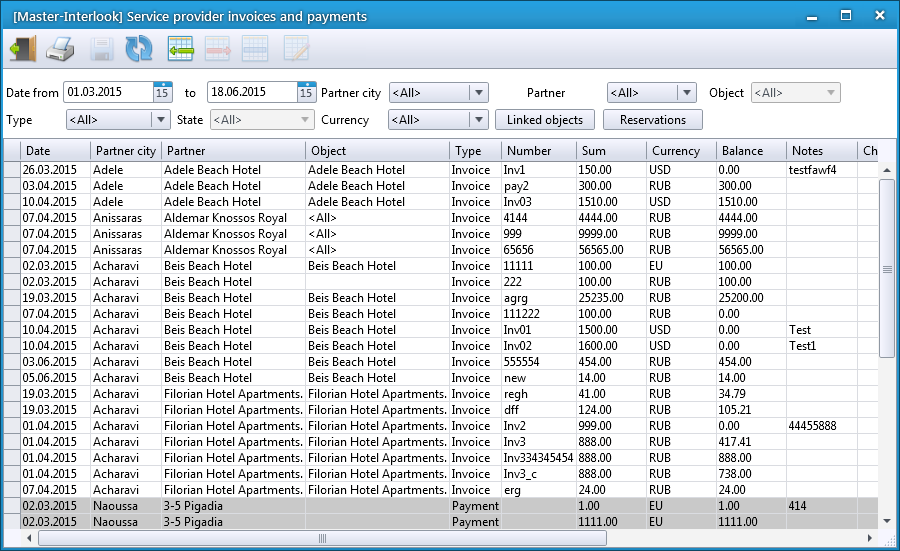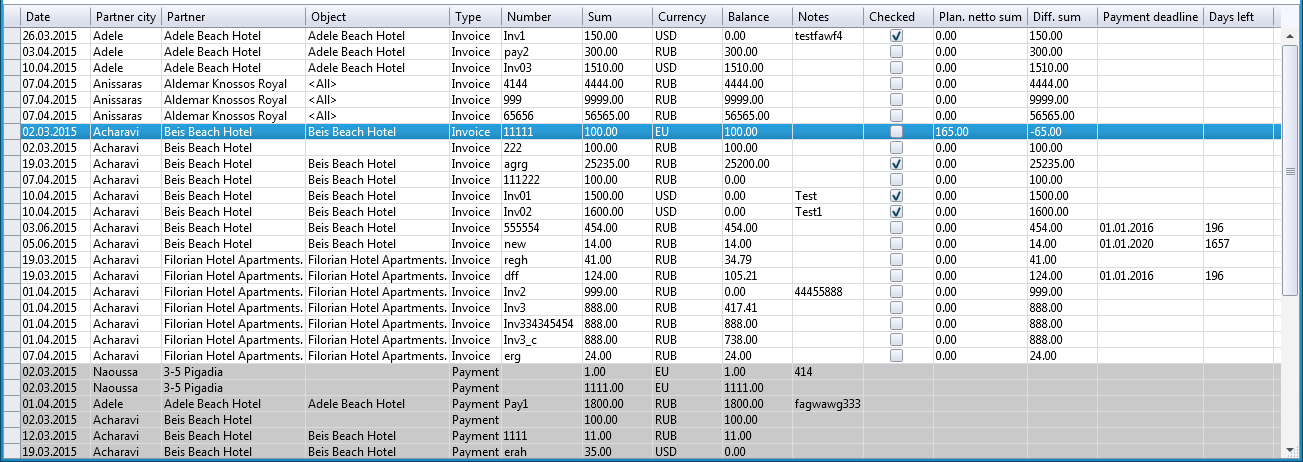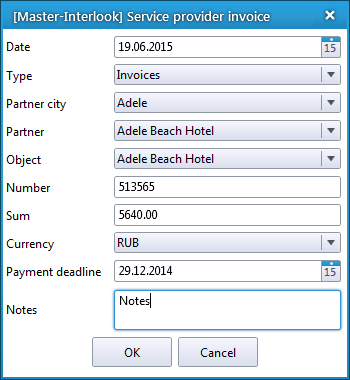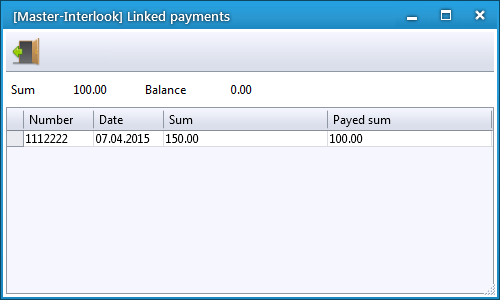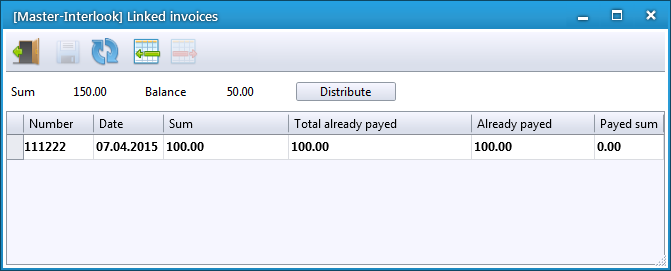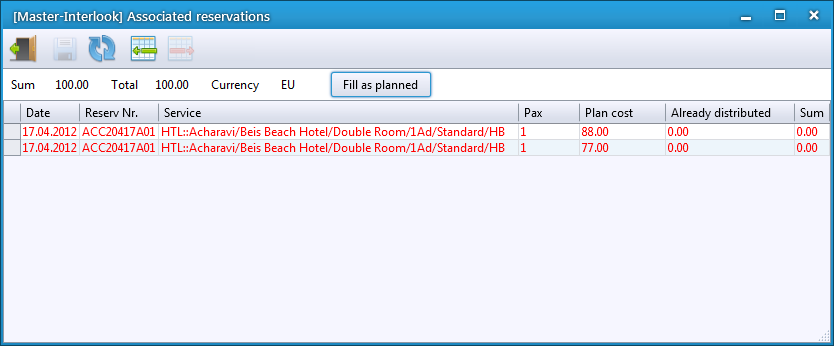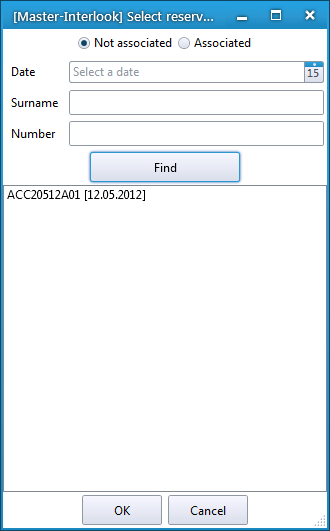Master-Interlook:Service providers invoices
Версия статьи от 19-06-2015.
Статья находится на стадии разработки.
|
Более ранние версии: |
Содержание
Введение
Данная статья описывает порядок работы с экраном Service provider Invoices, позволяющим отследить состояние счетов и выплат, а так же общее состояние взаиморасчета с партнерами.
Работа с экраном
Общий вид экрана
В верхней части находятся функциональные кнопки:
- Кнопка
 Exit (Esc) - позволяет закрыть экран
Exit (Esc) - позволяет закрыть экран - Кнопка
 Print - выпадающее меню со списком доступных отчетов
Print - выпадающее меню со списком доступных отчетов - Кнопка
 Refresh - кнопка обновления экрана в соответствии с заданными в фильтрах параметрами
Refresh - кнопка обновления экрана в соответствии с заданными в фильтрах параметрами - Кнопка
 Add - позволяет добавить новую запись в экран.
Add - позволяет добавить новую запись в экран.
Фильтры
Данные можно отбирать по некоторым параметрам. Для этого используются фильтры в верхней части экрана:
- Date From.. To.. - промежуток дат, в который были созданы записи
- Type - тип записи (<ALL>, Invoices, Payments)
- State - статус записи, фильтр доступен только при поиске по типу Invoice (<ALL>, Paid, Partially paid, Not Paid)
- Partner City - город партнера
- Partner - партнер
- Object - объект платежа, фильтр доступен только если выбранный в предыдущем фильтре партнер - туроператор
- Currency - валюта
Область данных
В центре экрана расположена область данных, где выводятся все записи.
- Date - дата, на которую выставлялась запись
- Partner city - город партнера
- Partner - партнер
- Object - объект платежа
- Type - тип записи
- Number - номер записи
- Sum - сумма записи
- Currency - валюта записи
- Balance - оставшаяся к оплате сумма записи
- Notes - заметки
- Checked - отметка, показывающая, была ли обработана запись. Ставится вручную
- Plan. netto sum - планируемое нетто по услугам
- Diff. sum - разница сумм баланса и планируемого нетто
- Payment deadline - дата, к которой необходимо погасить инвойс
- Dyas left - количество дней, оставшихся до даты погашения инвойса.
Добавление записей
Для того, что бы добавить запись в экран необходимо нажать кнопку ![]() Add и заполнить появившееся окно:
Add и заполнить появившееся окно:
- Date - дата, на которую создается запись
- Type - тип записи (Invoice, Payment)
- Partner city - город партнера
- Object - объект, связанный с партнером, на который создается запись
- Number - номер записи
- Sum - сумма записи
- Currency - валюта записи
- Payment deadline - дата, к которой необходимо погасить инвойс - доступна только для записей типа инвойс
- Notes - поле для заметок.
Linked objects
Linked objects - кнопка, с помощью которой можно связать платежи и инвойсы.
Invoices
Если выбрать запись типа инвойс и нажать кнопку Linked objects, то откроется окно Linked payments:
В окне можно увидеть список привязанных к инвойсу платежей, общую оплаченную сумму по этому инвойсу и оставшуюся сумму, а так же детализацию этих данных по каждому привязанному платежу.
Payments
Если выбрать запись типа платеж и нажать кнопку Linked objects, то откроется окно Linked invoices:
В окне можно увидеть список привязанных к платежу инвойсов, общую сумму, которую необходимо оплатить, оставшуюся сумму, которую необходимо оплатить, а так же детализацию по каждому привязанному инвойсу.
Если нажать кнопку Distribute, то сумма будет автоматически пропорционально распределена между всеми инвойсами. Так же можно сделать это вручную, вписав необходимое значение в строку Payed sum необходимого инвойса.
Reservations
Reservations - кнопка, с помощью которой можно связать путевки с платежами и инвойсами. Для этого необходимо выбрать нужную запись и нажать кнопку:
В окне можно увидеть список привязанных путевок, общую сумму, которую необходимо оплатить, уже оплаченную сумму, валюту, а так же детализацию по каждой привязанной путевке.
Если нажать кнопку Fill as planned, то сумма будет автоматически пропорционально распределена между всеми путевками. Так же можно сделать это вручную, вписав необходимое значение в строку Sum необходимой путевки.
Для того, что бы добавить путевку необходимо нажать кнопку Add![]() и в появившемся окне выбрать необходимую путевку с помощью фильтров:
и в появившемся окне выбрать необходимую путевку с помощью фильтров:
- Not associated/Associated - статус путевки (уже привязана к какой-либо записи или нет)
- Date - дата оказания услуги в путевке
- Surname - фамилия главного туриста по путевке
- Number - номер путевки
После внесения необходимых данных нужно нажать кнопку Find, из появившихся путевок выбрать нужную и нажать кнопку OK. После чего, все подходящие услуги из путевки будут привязаны к записи.